Myslím, že pre vás nie je tajomstvom, že klávesnica sa používa predovšetkým na zadávanie dát do počítača. Okrem toho sa klávesnica používa pre rôzne operácie riadenia počítača. Iba pre začiatočníkov v počítačoch sa zdá, že na klávesnici je veľa kľúčov a nemožno si ich zapamätať. Použitie klávesových skratiek výrazne zvyšuje počet akcií, ktoré je možné vykonať pomocou klávesnice.
1:1321
Klasická klávesnica sa môže podmienene rozdeliť na niekoľko oblastí
1:1458
Na samom vrchole klávesnice sa nachádza klávesnica ktoré nie sú použité na zadávanie údajov do počítača.
2:202Tieto tlačidlá vykonávajú pomocné činnosti, ktoré sú uvedené v nasledujúcej tabuľke.
3:864Pod oblasťou funkčných klávesov je oblasť znakových klávesov, v ktorej sú umiestnené klávesy na zadávanie čísel, písmen a ďalších symbolov.
3:1132 3:1141Zobrazia sa mnohé kľúče dva alebo tri znaky.
3:1243 3:1252Zobrazia sa abecedné klávesy ruské a latinské písmená, a keď prepnete vstupný jazyk na angličtinu, zadajú sa latinské písmená a ak prepnete na ruské rozloženie klávesnice - ruské písmená.
V tejto oblasti sú kľúče, ktoré sa nazývajú modifikačné klávesy (Klávesy Ctrl, Alt a Shift) , Tieto kľúče sú pomenované, pretože vám umožňujú zmeniť hodnoty znakových klávesov.
3:20073:8
Ak napríklad kľúč obsahuje tri znaky,
4:603potom sa jeden z nich zadá jednoduchým stlačením tlačidla (to je symbol "3"),
4:739druhý - súčasným stlačením tlačidla symbolov a tlačidla smena (toto je symbol "Nie", ak je vybraté rozloženie ruskej klávesnice),
4:998tretím symbolom je, keď prepnete rozloženie klávesnice na iný jazyk a súčasne stlačíte tlačidlo s klávesom smena (toto je symbol "#" Ak je vybratá anglická klávesnica).
4:1371
Zatiaľ sme nezvážili zavedenie textu, ale myslím si, že by sme mali predstaviť tento koncept textový kurzor, pretože ďalšia skupina kľúčov je s ňou spojená.
5:276 5:285Textový kurzor Blikajúca vertikálna alebo horizontálna pomlčka sa nazýva, ktorá označuje umiestnenie novo zadaného znaku na obrazovke. Určite ste to videli, ak spustíte program na zadávanie textu.
Kľúč na ovládanie textového kurzora:

Mierne vyššie kurzorové klávesy sú zvyčajne umiestnené dodatočnými tlačidlami, čo súvisí aj s ovládaním kurzora.
6:1591 6:8Činnosti vykonávané týmito kľúčmi sú ťažko popísané bez praktických príkladov. Preto v nasledujúcej tabuľke uvádzam stručný popis týchto kľúčov a túto tabuľku môžete použiť neskôr ako referenciu. Vráťte sa k nej pri štúdiu práce v textových editore.
6:558
V pravej časti klávesnice sa nachádza ďalšia klávesnica, na ktorej sú numerické klávesy a klávesy matematických operácií, ako aj ďalšie klávesy Enter.
7:1396 7:1405Prídavná klávesnica je aktivovaná pomocou klávesu NumLock.
7:15087:8
Ak je režim NumLock zablokovaný, môžete použiť klávesovú skratku na ovládanie kurzora - Číselné tlačidlá obsahujú ďalšie nápisy, ktoré označujú funkčnosť kľúča.
Na mnohých (ale nie všetkých) klávesniciach existuje oblasť, v ktorej sú indikátory režimov. Tieto indikátory sa rozsvietia po stlačení príslušného tlačidla:
7:667
Preskúmali sme hlavné klávesové skratky, ale to nie je všetko
8:1298 8:1307Globálne klávesové skratky v systéme Windows
8:1384Ctrl + Tab ⇆ - prepínanie medzi záložkami alebo oknami tej istej aplikácie;
Alt + F4 - zatvorte aktívne okno;
Alt + Space - otvára systémovú ponuku okna. Pomocou toho môžete zatvoriť, zbaliť, maximalizovať, presunúť a zmeniť veľkosť okna bez myši;
Alt + ⇧ Shift alebo Ctrl + ⇧ Shift - prepínanie jazyka;
Ctrl + Alt + Delete - otvorí okno "Správca úloh" alebo "Windows Security";
Ctrl + ⇧ Shift + Esc - otvorte okno "Správca úloh";
Win - otvoriť / zavrieť ponuku Štart;
Ctrl + Esc - otvorte / zatvorte ponuku Štart;
Win + D - zbaliť / obnoviť všetky okná vrátane dialógových okien, napr.
Win + E - otvorenie programu "Explorer";
Win + R - otvorenie okna "Spustiť program" ("Štart" -\u003e "Spustiť ...");
Win + F - otvorte okno pre vyhľadávanie;
Win + L - zamknúť počítač;
Win + M - Zbalí všetky okná okrem dialógu;
Win + Pause / Break - otvorí okno "System";
Tlač obrazovky - umiestnite snímku celej obrazovky do schránky. V programe MS-DOS sa použila na zobrazenie obsahu obrazovky na tlačiarni;
Alt + obrazovka tlače - vložte snímku aktívneho okna do schránky;
Ctrl + C alebo Ctrl + Insert - skopírovať do schránky;
Ctrl + V alebo ⇧ Shift + Insert - vložte zo schránky;
Ctrl + X alebo ⇧ Shift + Delete - vyrežte do schránky;
Ctrl + F - otvorte vyhľadávacie pole na stránke
Ctrl + Z - zrušenie (späť);
Ctrl + Y - zrušenie (vpred);
Ctrl + A - vyberte všetky;
Ctrl + S - uložiť;
Ctrl + W - zavrie okno;
Ctrl + R - aktualizácia;
Ctrl + T - otvorte novú kartu v prehliadači;
Ctrl + P - výstup na tlač;
Ctrl + ← Backspace - odstránenie slova (odstránenie doľava);
Ctrl + Delete - odstrániť slovo (odstrániť vpravo);
Ctrl + ← / → - presuňte kurzor na slovo späť / dopredu;
⇧ Shift + Ctrl + ← / → - vyberte slovo vľavo / vpravo;
Ctrl + Home (Koniec) - presuňte kurzor na začiatok (koniec) textu;
⇧ Shift + Ctrl + Home (Koniec) - vyberte pred začiatkom (koniec) textu;
+
Alt + ← / → - dozadu / dopredu;
ALT + D - vyberte text v adresovom riadku prehliadača;
ALT + Dvakrát kliknite na ľavé tlačidlo myši »- otvorí okno vlastností objektu (analóg ALT + ↵ Enter);
ALT + Tab ⇆ - aktivuje inú bežiacu aplikáciu (prvá je aktívna tesne pred aktuálnou aplikáciou). Ak chcete prepnúť na iné aplikácie, opakovane stlačte kláves Tab, bez uvoľnenia klávesu ALT. V tomto prípade sa v strede obrazovky objaví panel zobrazujúci všetky spustené aplikácie a ktorý z nich bude aktívny, ak uvoľníte kláves ALT. Pomocou klávesov ALT + Tab ⇆, keď prejdete na aplikáciu minimalizovanú na paneli úloh, táto aplikácia sa obnoví (rozbalí sa);
Alt + ⇧ Shift + Tab ⇆ - prepnutie medzi aktívnymi oknami v opačnom smere (od aktuálneho aktívneho k prvému, neaktívneho, potom druhého neaktívneho atď. V kruhu);
ALT + ESC - aktivuje ďalšiu aktívnu aplikáciu (prvá je aktívna tesne pred aktuálnou). Ak chcete prepnúť na iné aplikácie, niekoľkokrát stlačte kláves ESC bez uvoľnenia klávesu ALT. Na rozdiel od kombinácie ALT + Tab ⇆ v strede obrazovky sa nezobrazí panel zobrazujúci všetky spustené aplikácie a aplikácie sa aktivujú v poradí, v akom boli otvorené. Pomocou klávesov ALT + ESC, keď prejdete na aplikáciu minimalizovanú na paneli úloh, táto aplikácia nie je obnovená (nerozvinie). Minimálne aktívne okno možno rozšíriť stlačením klávesu ↵ Enter.
Win + Tab ⇆ - Prepínanie medzi tlačidlami aplikácie na paneli úloh. Pri pridávaní ⇧ Shift vyhľadávanie prebieha v opačnom poradí. V systéme Windows 7 túto kombináciu
8:8
Ako písať symboly na klávesnici, ktoré nie sú na nej?

Napríklad označenie eura € a mnoho ďalších. Ukazuje sa, že je to veľmi jednoduché.
9:769 9:778Stlačte a podržte kláves Alt a napíšte sem tieto čísla na klávesnici (výlučne na pravej strane):
Alt + 1 = ☺
Alt + 2 = ☻
Alt + 3 =
Alt + 4 = ♦
Alt + 5 = t
Alt + 6 = ♠
Alt + 7 =.
Alt + 8 = ◘
Alt + 9 = ○
Alt + 10 = ◙
Alt + 11 = ♂
Alt + 12 = ♀
Alt + 13 = ♪
Alt + 14 = ♫
Alt + 15 = ☼
Alt + 16 =
Alt + 17 = ◄
Alt + 18 = ↕
Alt + 19 =!
Alt + 20 = ¶
Alt + 21 = §
Alt + 22 = ▬
Alt + 23 = ↨
Alt + 24 =
Alt + 25 = ↓
Alt + 26 = →
Alt + 27 = ←
Alt + 28 = ∟
Alt + 29 = ↔
Alt + 30 = ▲
Alt + 31 = ▼
Alt + 177 = ▒
Alt + 987 = █
Alt + 0130 =,
Alt + 0132 = "
Alt + 0133 = ...
Alt + 0134 = †
Alt + 0136 = €
Alt + 0139 = \u003c
Alt + 0145 = '
Alt + 0146 = '
Alt + 0147 = "
Alt + 0148 = "
Alt + 0149 =.
Alt + 0150 = -
Alt + 0151 = -
Alt + 0153 = ™
Alt + 0155 =\u003e
Alt + 0167 = §
Alt + 0169 =
Alt + 0171 = "
Alt + 0174 = ®
Alt + 0176 = °
Alt + 0177 = ±
Alt + 0183 =.
Alt + 0187 = »
Dobrý deň, drahí fanúšikovia môjho blogu "Technik IT". Tento článok sa môže zdať niekomu zbytočnému a príliš jednoduchému. Ale mnoho začínajúcich používateľov PC sa zaujíma o otázku: kde je tlačidlo Win na klávesnici prenosného počítača. Tiež vám poviem o ďalších dôležitých kľúčoch, ktoré tiež spôsobujú množstvo otázok pre začiatočníkov.
Často vo svojich publikáciách hovorím o metódach riešenia problémov, pri ktorých by ste mali spustiť okno "Spustiť" stlačením kombinácie Win + R. No, s druhým kľúčom je všetko jasné. Ale kde je Win?
Prakticky na ľubovoľnej klávesnici sa nachádza v spodnom riadku vľavo, medzi Alt a Ctrl.
Ak ho stlačíte "v čistom tvare" (bez ďalších tlačidiel), otvorí sa ponuka "Štart". Môžete skontrolovať a uvidíte sami. D existuje kľúč Win?
smena
Samotné toto tlačidlo nečiní nič. Používa sa iba v spojení s inými tlačidlami. Napríklad, ak chcete zadať písmeno v malom registri, mali by ste zamknúť kláves Shift a zodpovedajúce písmeno.
Shift sa nachádza v druhom riadku zo spodu, tesne nad Ctrl (vpravo, aj vľavo). Môže mať podpis a môže byť nakreslená šípka.

priestor
Toto je najväčší kľúč, ktorý je v spodnom riadku v strede hlavného bloku. Hlavným účelom je zadanie medzery. A v hrách sa používa na brzdenie (v závodných simulátoroch) alebo skákanie (v strelcoch 3D). tu, kde je tlačidlo na klávesnici na klávesnici:
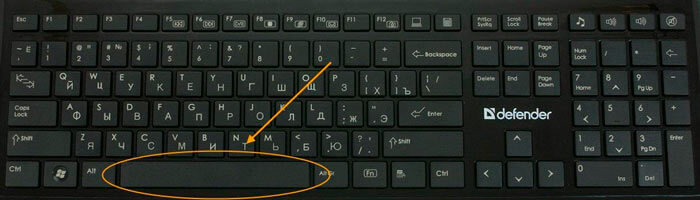
backspace
Umožňuje odstrániť znaky v texte, ktoré sú umiestnené pred kurzorom. Ak kliknete naň v prehliadači, vrátite sa na predchádzajúcu stránku, ktorú ste predtým prezerali.
Kde je tlačidlo backspace na klávesnici? Nachádza sa v hornom (digitálnom) riadku v rohu. Ak nie je žiadny charakteristický nápis, pozrite sa na šípku smerujúcu doľava.
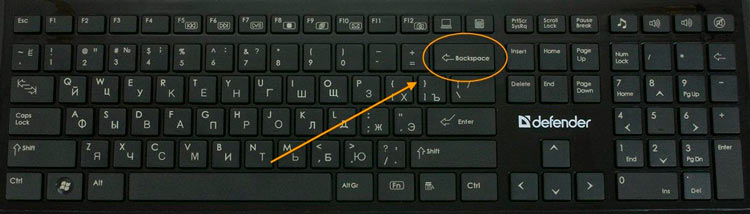
NumLock
Ak má klávesnica prídavný digitálny blok, toto tlačidlo je zodpovedné za zapnutie / vypnutie. V tomto prípade sa príslušné kontrolné svetlo Num tiež rozsvieti / zhasne. tu, kde sa nachádza Numpad:
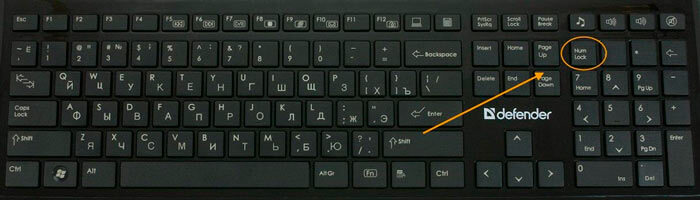
ctrl
Ctrl (ovládanie) podľa jeho činnosti je podobný ako Shift, pretože sa nepoužíva samostatne. Len v kombinácii s inými tlačidlami. V hrách môže byť použitá na zrýchlenie (simulátory pretekov) alebo pozícia na sedenie / ležanie (u strelcov).

fn
Súčasné, najčastejšie na klávesnici prenosného počítača. Jedná sa o funkčný kľúč, ktorý v kombinácii s F1 - F12 vykonáva určité činnosti: ovládanie zvuku, jasu obrazovky, moduly bezdrôtovej komunikácie atď.
Nachádza sa pod ľavou šifrou v blízkosti klávesovej skratky Ctrl. Často je označená inou farbou (oranžová, červená, modrá).

vstúpiť
V editore textov sa kurzor preloží na nový riadok. Vo väčšine aplikácií je potrebné určité opatrenia potvrdiť. Ak sa napríklad zobrazí dialógové okno s tlačidlami "OK" a / alebo "Zrušiť", stlačením klávesu Enter sa bude zobrazovať ekvivalent kliknutia na jednu z vybratých položiek.
Kde je tlačidlo Enter?Nachádza sa napravo od abecedného bloku. Môže mať charakteristický nápis. Ak neexistuje, potom je šípka ukazujúca "dole a doľava" (prerušenie riadku).
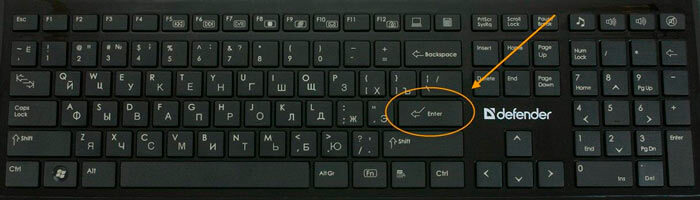
Stále je to možné a táto možnosť pre ďalšie umiestnenie na digitálnej jednotke:
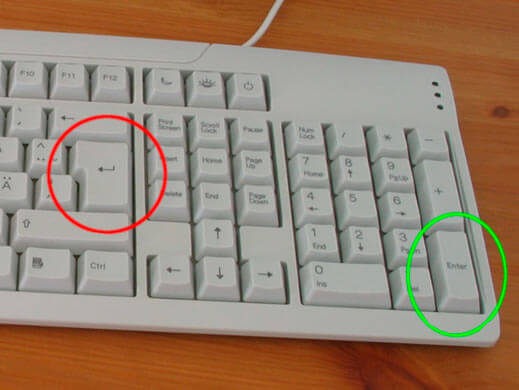
alt
Alt so svojou akciou je podobný ako Shift a Ctrl, pretože sa nepoužíva samostatne. Len v kombinácii s inými tlačidlami.
Nachádza sa naľavo od prázdneho políčka. A napravo to je Vesmír "dvojča" s trochu iným názvom - AltGr, ale podobná akcia.
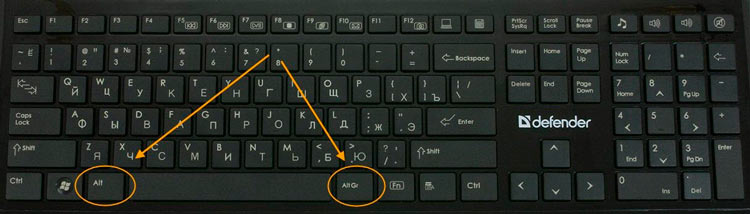
S pozdravom, Victor
Tlačidlo Win (skrátené v systéme Windows) slúži na pomoc používateľom operačného systému Windows. Pomocou tejto funkcie môžete rýchlo vykonať rôzne užitočné činnosti: vyvolanie nástrojov, správu otvorených okien, zmenu zobrazenia pracovnej plochy a miniaplikácií a mnoho ďalšieho. Tento článok podrobne opisuje hlavné funkcie tohto kľúča a tiež určuje, kde je na klávesnici umiestnené tlačidlo Windows (Win).
Tento prvok sa objavil na klávesniciach niekedy po uvoľnení populárneho operačného systému Windows 95 v rokoch 1995-1996. Konštrukcia a umiestnenie objektu určuje priamo spoločnosť Microsoft.
Spočiatku bolo tlačidlo určené len na spustenie ponuky Štart, ale za posledných 20 rokov "prekonalo" obrovské množstvo ďalších užitočných funkcií.
Umiestnenie klávesu na klávesnici
Toto tlačidlo sa nachádza na takmer ľubovoľnej klávesnici, ktorá bola uvoľnená po roku 1995. Výnimkou sú niektoré moderné prenosné počítače a netbooky zamerané na používanie operačných systémov, ktoré nie sú vyvinuté spoločnosťou Microsoft. Navyše toto tlačidlo nemusí byť k dispozícii na klávesniciach, ktoré sú vyrobené pod značkou Apple. 
Kláves Win sa nachádza na spodnom riadku klávesnice medzi tlačidlami Ovládanie (Ctrl) a Alternatívne (Alt). Namiesto nápisov sa zobrazuje logo Windows - vlajková vlajka. Na paneli skratiek operačného systému môžete vidieť presne to isté - otvára ponuku "Štart". Typicky je tento prvok spárovaný, podobne ako iné klávesové skratky, napríklad Shift alebo Control.
Všeobecné akcie
 Najzrejmejšou vecou, ktorú možno s týmto kľúčom vykonať, je zavolať systémové menu "Štart". Je obzvlášť vhodné ho otvoriť podobným spôsobom, keď je pracovná plocha "preplnená" viacerými aplikáciami. Nie je potrebné minimalizovať viac okien, aby ste sa dostali k požadovanej ikone na paneli rýchleho prístupu - všetko môžete urobiť jediným kliknutím.
Najzrejmejšou vecou, ktorú možno s týmto kľúčom vykonať, je zavolať systémové menu "Štart". Je obzvlášť vhodné ho otvoriť podobným spôsobom, keď je pracovná plocha "preplnená" viacerými aplikáciami. Nie je potrebné minimalizovať viac okien, aby ste sa dostali k požadovanej ikone na paneli rýchleho prístupu - všetko môžete urobiť jediným kliknutím.
Podobne môžete spustiť (alebo nasadiť, ak už beží) programy, ktoré ste vyriešili na paneli nástrojov Rýchly prístup v systéme Windows 7. K tomu môžete použiť kombináciu Win + 1,2,3,4,5 a tak ďalej v závislosti od čísla ikona na paneli, počítanie zľava doprava. Opätovným stlačením kombinácie sa okno vráti späť.
Ak súčasne stlačíte klávesu E (Y v ruskom rozložení), otvoríte program Prieskumník (My Computer). V kombinácii s R (písmeno "K" v ruskom jazyku) môžete zavolať dialógové okno "Spustiť", čo je užitočná služba pre rýchle zadávanie textových príkazov. 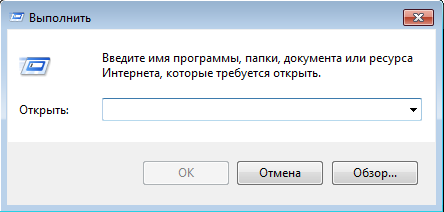
Kombinácia s F umožňuje spustenie rozhrania pre vyhľadávanie údajov v súborovom systéme. Stlačením tlačidla Win + L na klávesnici môžete rýchlo zamknúť osobný počítač.
Práca s oknami
Je veľmi výhodné, ak Win spravuje aktívne okná.
